휴대폰 또는 PC에서 줌 프로필 사진을 제거하는 방법

Zoom 프로필 사진을 제거하는 방법과 그 과정에서 발생할 수 있는 문제를 해결하는 방법을 알아보세요. 간단한 단계로 프로필 사진을 클리어하세요.
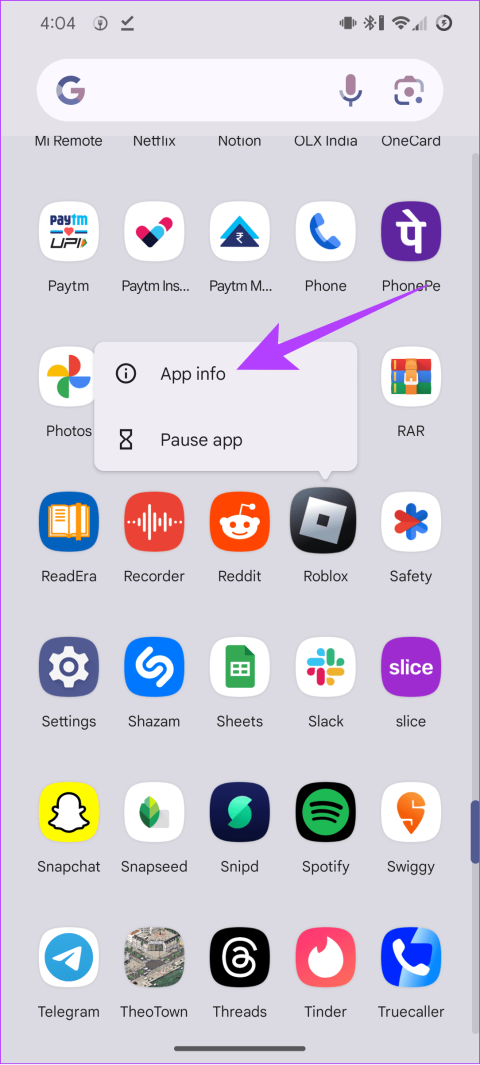
Roblox는 또한 제공하는 게임과 마찬가지로 대규모 사용자 기반을 보유하고 있으며 인간 경험 문제도 있습니다. 친구들과 함께 게임을 즐길 수 있지만 전반적인 경험을 제어할 수 있는 조치가 있습니다. Roblox 오류 코드 268이 표시되고 그 의미가 무엇인지 혼란스러운 경우 이 가이드에서 다뤘습니다.

오류 코드 268은 플랫폼에서 게임 내 활동이 의심스러울 때 Roblox에 나타납니다. 원인을 시정하지 않을 경우 계정 정지 조치를 받게 됩니다. 게임에서 부정 행위를 하지 않았더라도 오류 메시지가 나타나는 데는 특정한 이유가 있을 수 있습니다. 이 가이드를 통해 이를 확인하고 수정해 보겠습니다.
Roblox에서 트레이너나 치트 소프트웨어를 사용하고 있다면 해당 프로그램을 즉시 제거하세요. 게임에 도움이 되는 특정 앱이나 서비스를 설치한 후 Roblox에서 오류 코드 268이 표시되면 이를 제거하는 것이 가장 좋습니다. 이러한 프로그램을 제거하는 방법에 대한 가이드를 확인할 수 있습니다.
Android 사용자는 다음 단계에 따라 치트나 의심스러운 앱을 삭제할 수 있습니다.
1단계: 제거하려는 앱을 길게 탭하고 앱 정보를 선택합니다.
2단계: 제거를 선택합니다.


3단계: 확인을 눌러 확인하세요.

Roblox에서 '예기치 않은 클라이언트 동작으로 인해 추방되었습니다' 오류가 표시된다고 해서 현재 게임에서 금지되었다는 의미는 아닐 수도 있습니다. 이를 Roblox가 귀하의 활동을 의심한다는 경고로 간주합니다. 이는 불안정하거나 느린 인터넷 연결 로 인해 발생할 수 있습니다 . 인터넷 속도를 확인하는 것이 가장 좋습니다 . 다음 링크를 사용하여 인터넷 속도 또는 기타 널리 사용되는 인터넷 속도 테스터 도구를 확인할 수 있습니다.
인터넷 속도가 느린 경우 취할 수 있는 몇 가지 조치는 다음과 같습니다.

또한 읽어 보세요: Mac에서 네트워크 설정 재설정
안정적인 인터넷 연결을 보장하려면 네트워크 드라이버를 업데이트하는 것이 가장 좋습니다. 따라야 할 단계는 다음과 같습니다.
1단계: Windows 검색을 사용하여 장치 관리자를 엽니다.

2단계: 네트워크 어댑터를 확장하고 업데이트할 네트워크를 선택합니다. 마우스 오른쪽 버튼을 클릭하고 드라이버 업데이트를 선택합니다.

안정적인 인터넷 연결을 확인한 후에도 오류 코드 268이 계속 표시된다면 Roblox 서비스의 일부 문제 때문일 수 있습니다. 아래 링크를 사용하여 확인할 수 있습니다.
Roblox에 문제가 있는 경우 문제가 해결될 때까지 기다리세요. 문제에 따라 기간이 달라질 수 있습니다.
장치를 다시 시작하면 Roblox 오류 코드 268을 해결하는 데 도움이 될 수 있습니다. 시스템을 다시 시작하면 문제를 일으키는 파일을 포함하여 모든 캐시 파일이 지워집니다. Windows 시스템을 다시 시작하는 방법 에 대한 자세한 가이드를 참조하세요 . 다른 장치의 경우 아래에 언급된 단계를 따를 수 있습니다.
1단계: 오른쪽 상단에 있는 Apple 아이콘을 클릭하세요.
2단계: 다시 시작을 클릭하세요. 상황에 맞는 메뉴에서 다시 시작을 선택합니다.

사용하는 iPhone에 따라 다시 시작하는 단계가 다를 수 있습니다. iPhone(Face ID 및 Touch ID)을 기반으로 여기에 언급된 단계를 따를 수 있습니다.
1단계: 아래 단계에 따라 장치를 끄십시오.
2단계: 슬라이더가 나타나면 슬라이더를 오른쪽으로 끌어 iPhone을 종료합니다.

3단계: 완전히 종료된 후 Apple 로고가 나타날 때까지 전원 버튼을 길게 누르세요.
Android 기기에 따라 단계가 약간 다를 수 있습니다. 그러나 우리는 두 가지를 모두 언급했습니다.
1단계: 전원 메뉴를 호출하고 장치에 적합한 단계를 따릅니다.
2단계: 다시 시작을 선택한 다음 다시 시작을 눌러 확인합니다.

VPN을 사용 하는 경우 Roblox에서 오류 코드 268이 표시될 수 있습니다. 이는 부정행위로 간주될 수 있으므로 금지 사유가 될 수 있습니다. 그렇지 않은 경우 VPN은 인터넷 속도를 줄여 Roblox가 사용자를 제대로 확인하지 못하게 할 수도 있습니다. 따라서 VPN을 비활성화하고 Roblox에 오류 메시지가 계속 표시되는지 확인하세요.
다른 바이러스 백신과 마찬가지로 Windows Defender는 시스템에 문제를 일으킬 수 있는 의심스러운 파일 및 프로그램으로부터 PC를 보호합니다. 그러나 혼란스러워서 여러 프로그램이 제대로 작동하지 않을 수 있습니다. Roblox에서도 이런 일이 발생했을 수 있습니다. 따라서 Windows Defender를 비활성화 한 다음 Roblox를 실행해 보세요.
1단계: Windows + I를 눌러 설정을 열고 '개인정보 및 보안' 설정으로 이동합니다.
2단계: 보안 아래에서 Windows 보안을 선택합니다.

3단계: '바이러스 및 위협 방지'를 선택합니다.

4단계: 설정 관리를 클릭합니다.
참고: Windows Defender의 Place에 다른 애플리케이션이 있으면 해당 바이러스 백신 애플리케이션을 열어 비활성화하세요.

4단계: 이 페이지의 '실시간 보호' 및 기타 토글을 해제합니다. 메시지가 나타나면 예를 클릭합니다.

Windows PC에서 Windows Defender를 일시적으로 비활성화했습니다. 동일한 단계에 따라 다시 활성화할 수 있습니다. Windows Defender를 비활성화한 후에도 Roblox에 여전히 오류 메시지가 표시되는지 확인하세요.
모든 애플리케이션과 마찬가지로 Roblox는 특정 기능을 더 빠르게 로드하기 위해 캐시를 저장합니다. 그러나 이러한 캐시 파일은 시간이 지남에 따라 손상될 수 있으며 "예기치 않은 클라이언트 동작으로 인해 추방되었습니다"와 같은 메시지를 표시할 수 있습니다. 이 경우 해결책은 캐시를 지우는 것입니다. Windows와 Android에서만 가능합니다. 따라야 할 단계는 다음과 같습니다.
1단계: 시작을 사용하여 실행 애플리케이션을 열거나 Windows + R 키보드 단축키를 누릅니다.
2단계: %localappdata%를 입력 하고 확인을 클릭하세요.

3단계: Roblox 폴더를 검색하여 연 다음 폴더 안의 내용을 삭제하세요.

사용하는 장치에 따라 단계와 옵션 이름이 다를 수 있습니다. 그러나 이러한 단계를 통해 수행할 작업에 대한 아이디어를 얻을 수 있습니다.
1단계: 홈 화면이나 앱 서랍에서 Roblox 아이콘을 길게 탭하세요. 그런 다음 앱 아이콘을 탭하세요.


2단계: '저장소 및 캐시'를 선택한 다음 캐시 지우기를 탭합니다.

인터넷 서비스 제공업체의 연결 상태가 양호함에도 불구하고 불안정한 인터넷으로 인해 Roblox 오류 코드 268이 계속 나타날 수 있습니다. 널리 사용되는 다른 DNS로 전환하여 여전히 문제가 발생하는지 확인할 수 있습니다. Windows에서 DNS를 변경하는 방법에 대한 자세한 가이드가 있습니다 . 이를 따르고 작동하는지 알려주십시오. 동시에 DNS 캐시를 플러시하여 문제를 해결할 수도 있습니다.
또한 읽어 보세요: Android에서 DNS 캐시 지우기
언급된 모든 수정 사항 외에도 Roblox를 다시 설치할 수도 있습니다. 애플리케이션을 제거하고 다시 설치하면 Roblox에서 "인증 중 오류가 발생했습니다"를 유발하는 애플리케이션을 포함하여 불필요한 애플리케이션이 모두 제거됩니다. Windows 사용자는 Windows에서 앱을 제거하여 Roblox를 제거하는 방법에 대한 자세한 가이드를 따를 수 있습니다 . Mac에서 앱을 제거하는 방법 에 대한 가이드도 있습니다 .
스마트폰 사용자의 경우 iPhone에서 앱 제거에 대한 가이드를 따르세요 . Android 사용자는 다음 단계를 수행할 수 있습니다.
1단계: Play Store에서 Roblox 페이지를 연 다음 제거를 탭합니다.
2단계: 제거를 탭하여 확인합니다.


앱을 제거한 후에는 기기에 있는 링크를 사용하여 Roblox를 설치할 수 있습니다.
클린 부팅을 수행할 수도 있습니다 . 시스템에 Roblox에서 "예기치 않은 클라이언트 동작으로 인해 추방되었습니다"라는 메시지가 계속 표시되는 경우. 방법은 다음과 같습니다.
1단계: Windows 검색에서 msconfig를 입력 하고 Enter 키를 눌러 시스템 구성을 엽니다.

2단계: 일반 탭을 선택한 다음 선택적 시작을 선택합니다. 여기에서 '시스템 서비스 로드'와 '시작 항목 로드'를 체크하세요.

3단계: 서비스를 선택하고 '모든 Microsoft 서비스 숨기기'를 선택한 다음 모두 비활성화를 클릭합니다.
4단계: 필요한 사항을 모두 변경한 후 적용을 클릭한 다음 확인을 클릭하세요. 그런 다음 컴퓨터를 다시 시작하십시오.

Roblox에 액세스하는 데 사용하는 장치에 문제가 있다고 생각되면 언제든지 새 장치에 로그인할 수 있습니다. 아래 링크를 사용하여 새 장치에 Roblox를 다운로드하고 설치할 수 있습니다.
Roblox에서 오류 코드 268이 발생하는 Roblox 관련 문제가 계속 발생하는 경우 Roblox에 문의하여 도움을 요청할 수 있습니다. 아래 링크를 사용하여 Roblox 지원을 열 수 있습니다.

연락처 정보, 기기 정보 등 필수 정보를 상자에 입력한 후 발생한 문제를 언급하세요. 필수 정보를 모두 추가한 후 제출을 클릭하세요. 요청을 받으면 Roblox는 가능한 해결 방법을 알려드리기 위해 연락을 드릴 것입니다.
게임은 공정하게 플레이되도록 설계되었습니다. 다른 방향으로 가기로 결정하면 Roblox 오류 코드 268이 표시됩니다. 이 가이드가 문제와 해결 방법을 이해하는 데 도움이 되기를 바랍니다. 하지만 여전히 제안 사항이나 문의 사항이 있으면 언제든지 의견을 보내주세요.
Zoom 프로필 사진을 제거하는 방법과 그 과정에서 발생할 수 있는 문제를 해결하는 방법을 알아보세요. 간단한 단계로 프로필 사진을 클리어하세요.
Android에서 Google TTS(텍스트 음성 변환)를 변경하는 방법을 단계별로 설명합니다. 음성, 언어, 속도, 피치 설정을 최적화하는 방법을 알아보세요.
Microsoft Teams에서 항상 사용 가능한 상태를 유지하는 방법을 알아보세요. 간단한 단계로 클라이언트와의 원활한 소통을 보장하고, 상태 변경 원리와 설정 방법을 상세히 설명합니다.
Samsung Galaxy Tab S8에서 microSD 카드를 삽입, 제거, 포맷하는 방법을 단계별로 설명합니다. 최적의 microSD 카드 추천 및 스토리지 확장 팁 포함.
슬랙 메시지 삭제 방법을 개별/대량 삭제부터 자동 삭제 설정까지 5가지 방법으로 상세 설명. 삭제 후 복구 가능성, 관리자 권한 설정 등 실무 팁과 통계 자료 포함 가이드
Microsoft Lists의 5가지 주요 기능과 템플릿 활용법을 통해 업무 효율성을 40% 이상 개선하는 방법을 단계별로 설명합니다. Teams/SharePoint 연동 팁과 전문가 추천 워크플로우 제공
트위터에서 민감한 콘텐츠를 보는 방법을 알고 싶으신가요? 이 가이드에서는 웹 및 모바일 앱에서 민감한 콘텐츠를 활성화하는 방법을 단계별로 설명합니다. 트위터 설정을 최적화하는 방법을 알아보세요!
WhatsApp 사기를 피하는 방법을 알아보세요. 최신 소셜 미디어 사기 유형과 예방 팁을 확인하여 개인 정보를 안전하게 보호하세요.
OneDrive에서 "바로 가기를 이동할 수 없음" 오류를 해결하는 방법을 알아보세요. 파일 삭제, PC 연결 해제, 앱 업데이트, 재설정 등 4가지 효과적인 해결책을 제공합니다.
Microsoft Teams 파일 업로드 문제 해결 방법을 제시합니다. Microsoft Office 365와의 연동을 통해 사용되는 Teams의 파일 공유에서 겪는 다양한 오류를 해결해보세요.








